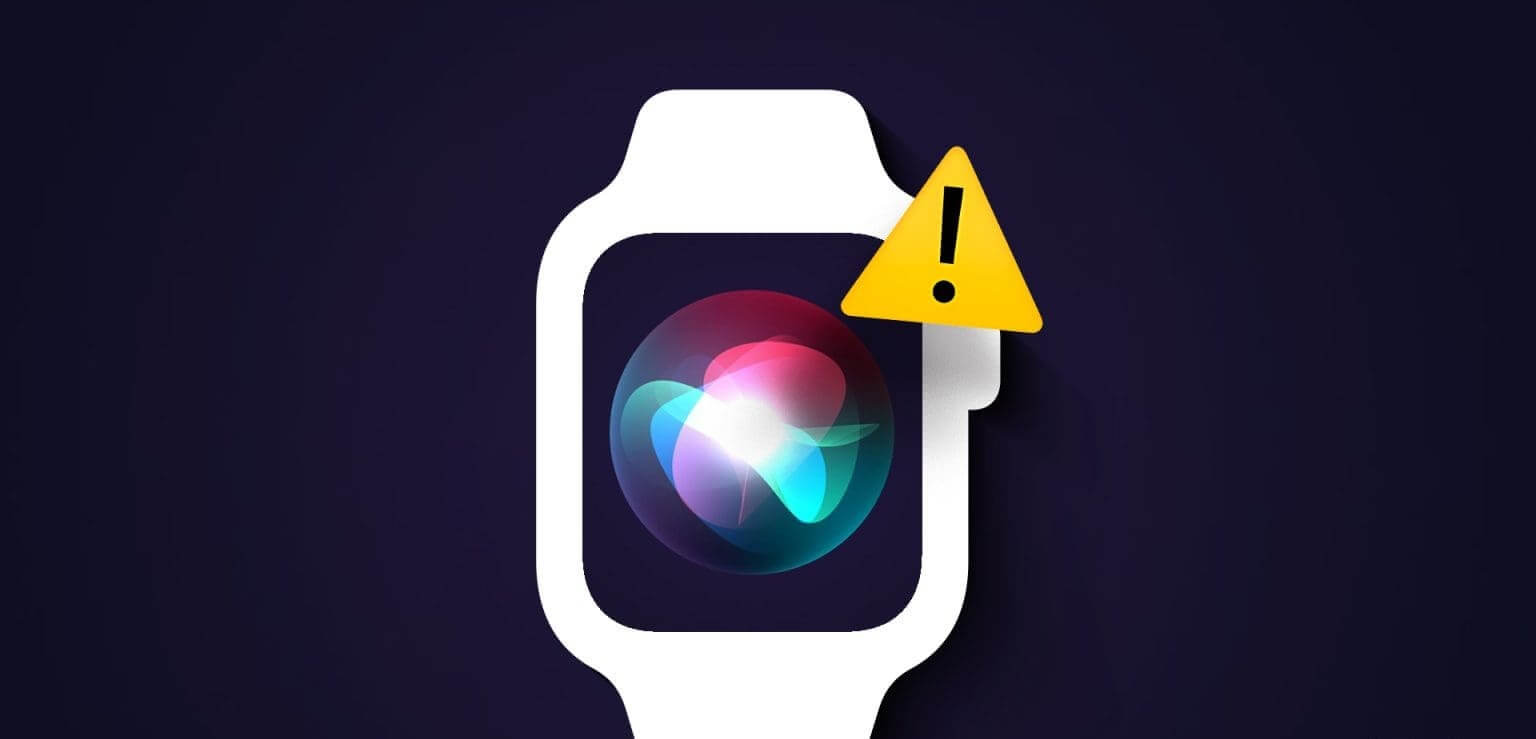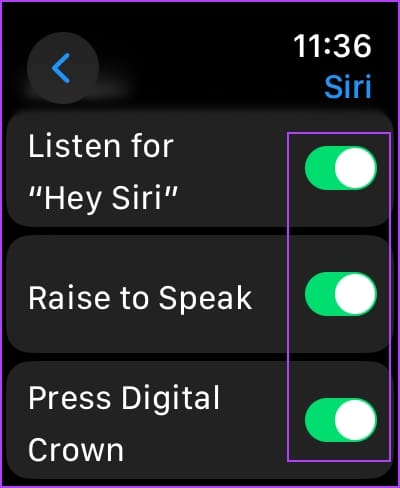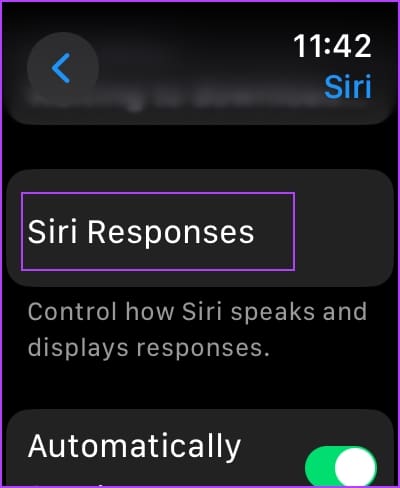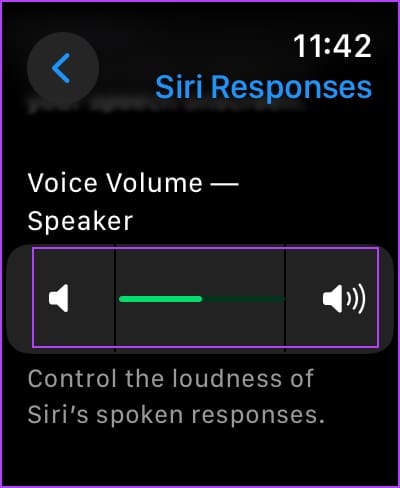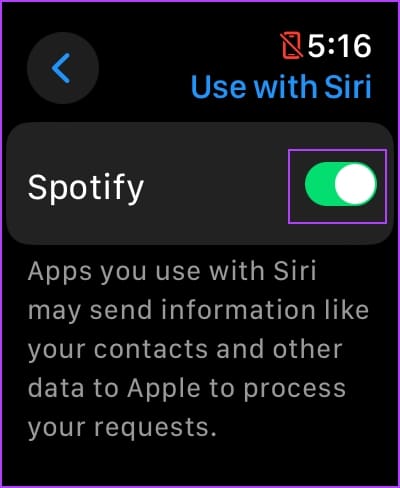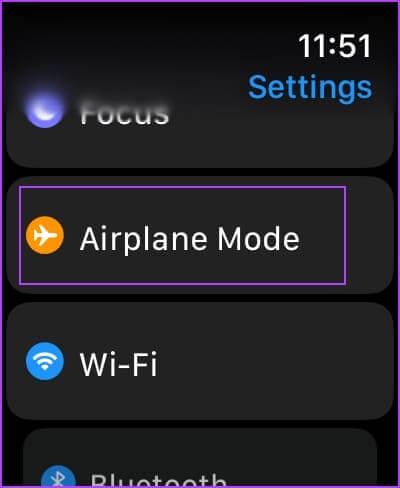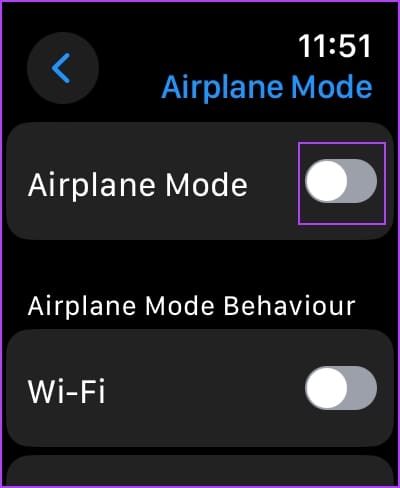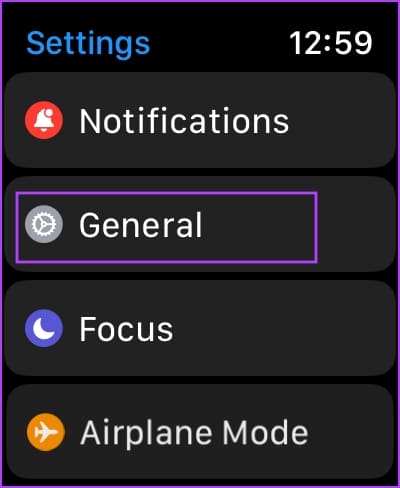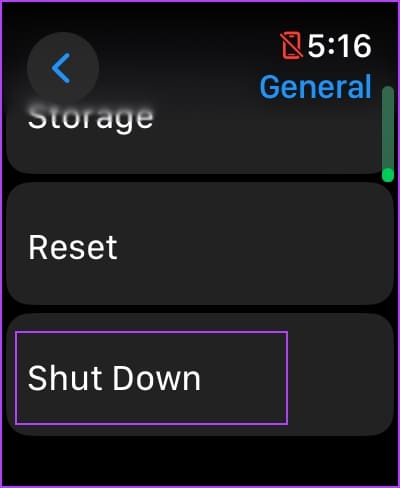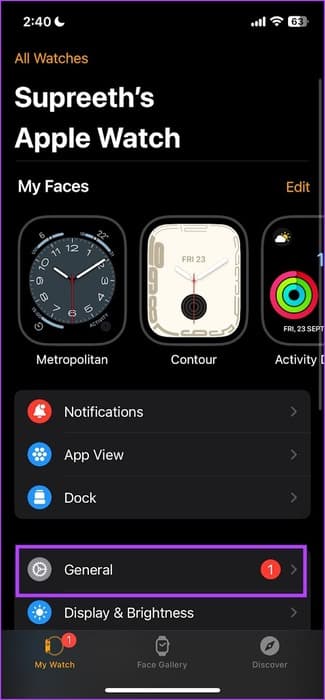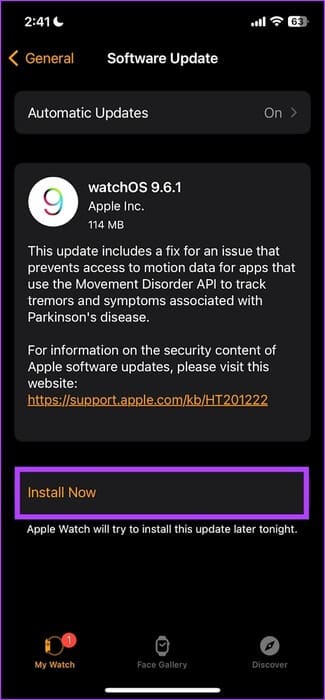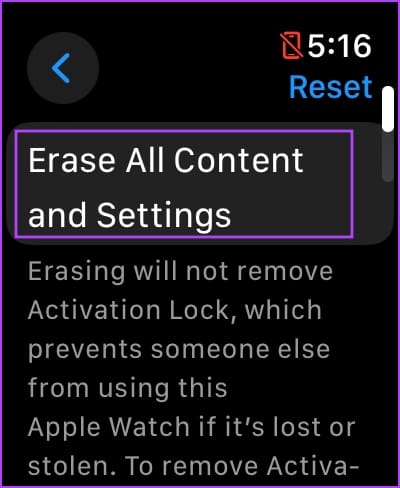11 Möglichkeiten, das Problem zu beheben, dass Siri auf der Apple Watch nicht funktioniert
Das Erledigen von Aufgaben ist angenehm Siri Auf Apple-Geräten ist die Funktion aktiviert Apple Watch Auch. Sie können Ihr Handgelenk heben und mit Siri sprechen. Allerdings ist die Funktion nicht fehlerfrei und wir stoßen manchmal auf Probleme. Wenn Sie sich in einer ähnlichen Situation befinden, erfahren Sie hier, was zu tun ist, wenn: Siri funktioniert nicht Apple Watch. In diesem Artikel möchten wir Ihnen elf effektive Möglichkeiten zeigen, mit denen Sie problemlos beheben können, dass Siri auf der Apple Watch nicht funktioniert. Bevor wir dort ankommen, wollen wir zunächst verstehen, warum das Problem überhaupt auftritt.
Warum funktioniert SIRI nicht auf meiner Apple Watch?
Hier sind einige Gründe, warum Siri möglicherweise nicht auf Ihrer Apple Watch funktioniert:
- Sie haben die Optionen, die Siri benötigt, um auf Ihrer Apple Watch zu funktionieren, nicht aktiviert.
- Sie haben Siri für Drittanbieter-Apps nicht aktiviert.
- Die Lautstärke von Siri ist niedrig, sodass Sie den Ton nicht hören können.
- Es gibt einen Fehler in watchOS, der Probleme verursacht.
- Sie haben Probleme mit der Verbindung zum Internet.
Wir erläutern die oben genannten Gründe und bieten elf einfache Möglichkeiten, das Problem auf der Apple Watch zu beheben.
Behebung, dass Sprachbefehle auf der Apple Watch nicht funktionieren
Beginnen wir damit, zu überprüfen, ob Sie Siri auf Ihrer Apple Watch aktiviert haben.
1. Aktivieren Sie Siri auf Ihrer Apple Watch
So stellen Sie sicher, dass alle Siri-Aktivierungsoptionen auf Ihrer Apple Watch aktiviert sind. Darüber hinaus, wenn Sie einen Befehl verwenden "Hallo Siri" أو „Erhebe dich, um zu sprechen“ Wenn es auf Ihrer Apple Watch nicht zu funktionieren scheint, stellen Sie sicher, dass es auf Ihrer Apple Watch nicht deaktiviert ist.
Schritt 1: Klicke auf Digitale Crown Öffnen Hauptbildschirm auf der Apple Watch.
Schritt 2: Tippen Sie nun auf Übernehmen die Einstellungen und wählen Sie Siri
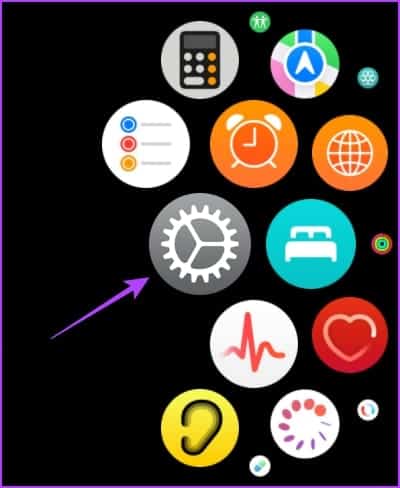
3: Schalter aktivieren für Optionen unten. Wenn es bereits aktiviert ist, deaktivieren Sie es und aktivieren Sie es erneut.
- Drücken Sie die digitale Krone – Schalten Sie diese Option um, wenn Sie Siri nicht durch Drücken der Krone aktivieren können.
- Hören Sie „Hey Siri“: Aktivieren Sie diese Option, wenn Ihre Apple Watch den Befehl „Hey Siri“ nicht erkennt.
- Erhebe dich, um zu sprechen – Bereiten Erhebe dich, um zu sprechen Eine bequeme Möglichkeit, auf Ihrer Apple Watch auf Siri zuzugreifen. Wenn dies jedoch nicht funktioniert, aktivieren Sie diese Option.
2. Überprüfen Sie Siris Antworten
Wenn Sie keine Antworten von Siri hören, liegt möglicherweise eine Fehlkonfiguration der Siri-Antworteinstellungen auf Ihrer Apple Watch vor. So können Sie es korrigieren.
Schritt 1: Öffne eine App die Einstellungen Und drücke Siri

Schritt 2: Klicke auf Siri-Antworten.
3: Lokalisieren Die richtige Entscheidung einer der folgenden Möglichkeiten, um Siri-Antworten zu verwalten:
- Immer auf: Siri ist immer für Ihre Fragen da.
- Steuerung im Silent-Modus: Im lautlosen Modus können Sie Siris Antworten nicht hören.
- Nur Kopfhörer: Sie können Siri-Antworten anhören, während Sie mit einem Kopfhörer verbunden sind.
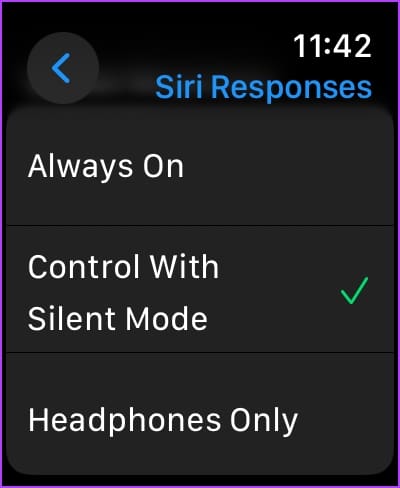
3. Überprüfen Sie die Siri-Lautstärke
Wenn die Lautstärke von Siri auf Ihrer Apple Watch zu niedrig ist, können Sie Siri nicht hören. So können Sie es steigern.
Schritt 1: Klicke auf Digitale Crown um zum Startbildschirm zu gelangen. Offen die Einstellungen Und drücke Siri
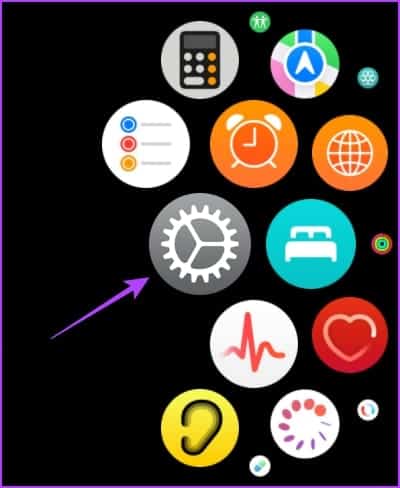
Schritt 2: Klicke auf Siri-Antworten.
3: Scrollen Sie nach unten, um die Siri-Lautstärkeoption zu finden, und erhöhen Sie die Lautstärke mit dem Schieberegler.
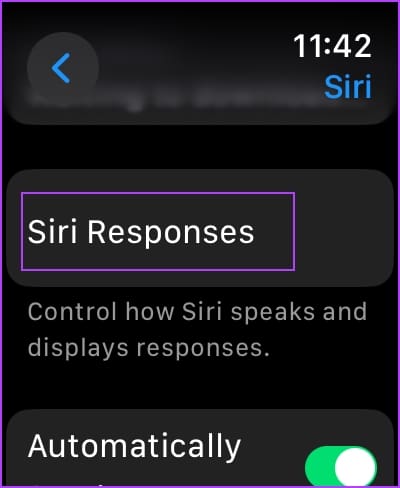
4. Aktivieren Sie Siri für Drittanbieter-Apps
Wenn Sie Siri für Apps von Drittanbietern verwenden möchten und es nicht zu funktionieren scheint, ist die Option wahrscheinlich auf Ihrer Apple Watch deaktiviert.
So aktivieren Sie Siri für Drittanbieter-Apps auf Ihrer Apple Watch.
Schritt 1: Öffne eine App die Einstellungen Und drücke Siri

Schritt 2: Klicke auf „Nutzung mit Siri“.
3: Aktivieren Sie die Schalter für die Apps, mit denen Sie Siri verwenden möchten.
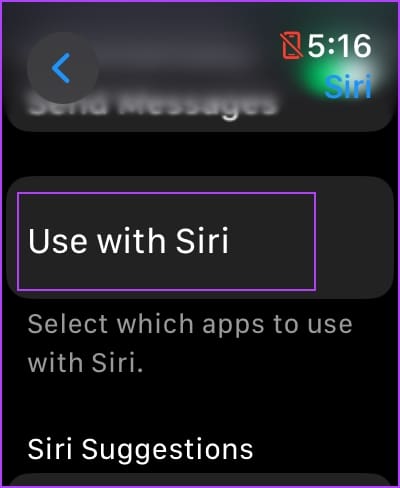
5. Flugzeugmodus deaktivieren
Siri benötigt eine aktive Internetverbindung auf Ihrer Apple Watch oder sie muss über Bluetooth mit Ihrem iPhone verbunden sein. Deaktivieren Sie dazu den Flugmodus auf Ihrer Apple Watch und erlauben Sie Siri, auf das Internet zuzugreifen.
Schritt 1: Öffnen Einstellungen-Anwendung.
Schritt 2: Klicke auf Flugzeug-Modus.

3: schalte aus Flugzeug-Modus.
Wenn es bereits ausgeschaltet ist, aktivieren und deaktivieren Sie es erneut.
6. Überprüfen Sie, ob Ihre Apple Watch verbunden ist
Wenn Sie die Meldung „Siri ist nicht verfügbar“ sehen. Ihre Apple Watch ist nicht mit dem Internet verbunden, der Grund liegt in der Natur. Stellen Sie sicher, dass Ihre Apple Watch mit einem guten WLAN-Netzwerk verbunden ist. Wenn Sie die Mobilfunkversion Ihrer Apple Watch verwenden, stellen Sie sicher, dass Ihr Mobilfunknetz gut genug ist.
Darüber hinaus ist Ihre Apple Watch für die Bereitstellung vieler Funktionen auch auf Ihr iPhone angewiesen. Stellen Sie daher sicher, dass diese mit Ihrem iPhone verbunden ist und die Internetverbindung auf Ihrem iPhone gut genug ist.
7. Starten Sie Ihre Apple Watch neu
Durch das Ausschalten Ihrer Apple Watch werden alle Prozesse geschlossen, einschließlich etwaiger Fehler. Wenn also bei Siri etwas nicht stimmt, kann ein Neustart Ihrer Apple Watch helfen, das Problem zu beheben.
Schritt 1: Öffnen Einstellungen-Anwendung.
Schritt 2: Klicke auf Allgemeines.

3: Klicke auf Abschalten. Dadurch wird Ihre Apple Watch ausgeschaltet.
Schritt 4: Halten Sie die Seitentaste gedrückt, um Ihre Apple Watch einzuschalten.
8. Überprüfen Sie, ob der Lautsprecher oder das Mikrofon blockiert ist
Wenn der Lautsprecher oder das Mikrofon Ihrer Apple Watch durch ein Gehäuse oder Staubansammlungen blockiert ist, haben Sie Probleme, Siri zu hören oder mit ihr zu sprechen. Entfernen Sie daher das Gehäuse Ihrer Apple Watch und prüfen Sie, ob sich auf dem Lautsprecher oder dem Mikrofon sichtbare Staubablagerungen befinden.
9. Aktualisieren Sie Ihre Apple Watch
Wenn bei vielen Benutzern Probleme bei der Verwendung von Siri auf ihrer Apple Watch auftreten, wird Apple das Problem bemerken und ein Update herausgeben, um es zu beheben. Stellen Sie daher sicher, dass auf Ihrer Apple Watch die neueste Version von watchOS ausgeführt wird.
So aktualisieren Sie Ihre Apple Watch.
Schritt 1: Öffnen App ansehen auf Ihrem iPhone.
Schritt 2: Klicke auf Allgemeines.
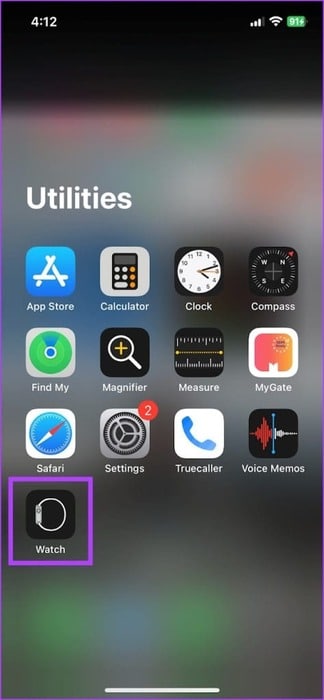
3: Klicke auf Software aktualisieren.
Schritt 4: يمكنك Laden Sie das neue Update herunter und installieren Sie es, falls verfügbar.
Der Akkuladestand Ihrer Apple Watch muss mindestens 50 % betragen und sie muss aufgeladen werden, während das Update installiert wird.
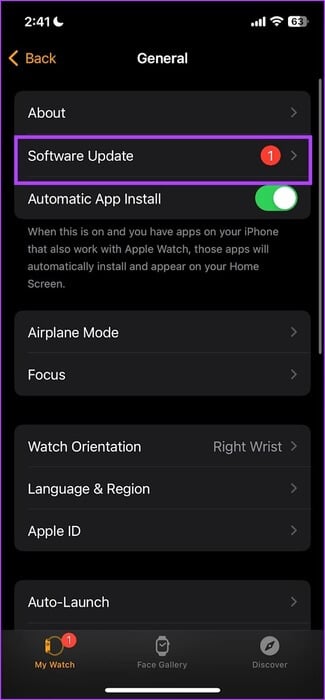
10. Setzen Sie Ihre Apple Watch zurück
Wenn keine der oben genannten Methoden funktioniert, setzen Sie als letzten Ausweg Ihre Apple Watch zurück. Dadurch werden alle Daten auf Ihrer Apple Watch gelöscht, einschließlich Ihrer Trainingsdaten. Wenn Sie kein Backup haben, können Sie es nicht wiederherstellen. Wenn Sie dennoch fortfahren möchten, befolgen Sie diese Schritte.
Schritt 1: Öffnen Einstellungen-Anwendung.
Schritt 2: Klicke auf Allgemeines.

3: Klicke auf Zurücksetzen.
Schritt 4: Klicke auf „Alle Inhalte und Einstellungen löschen“ Folgen.
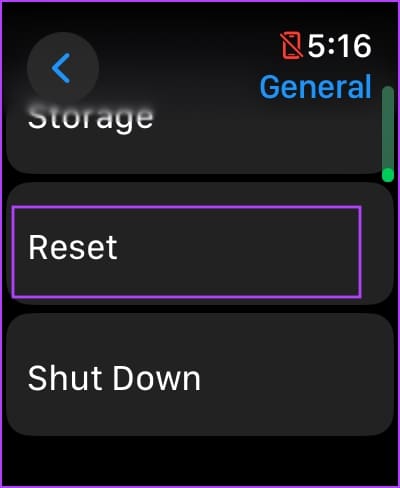
11. Wenden Sie sich an den Apple-Kundendienst
Wenn Siri auf der Apple Watch nicht funktioniert, kann dies auch an einem Hardwareproblem liegen. Das Mikrofon Ihrer Apple Watch könnte physisch beschädigt werden. Also kannst du Kontaktieren Sie den Apple-Kundensupport um Sie weiter zu führen.
Wenn Sie Fragen dazu haben, dass Siri auf Ihrer Apple Watch nicht funktioniert, lesen Sie den FAQ-Bereich unten.
Häufig gestellte Fragen zur Verwendung von SIRI auf Ihrer Apple Watch
Q1. Wie ändere ich die Sprache bei Siri?
Sie können zu „Einstellungen“ > „Siri“ gehen und die Sprache für Siri auf Ihrer Apple Watch ändern.
Q2. Kann Siri ohne Internet auf der Apple Watch funktionieren?
Nein, Siri funktioniert nicht offline auf der Apple Watch.
Q3. Kann ich Siri auf meiner Apple Watch verwenden?
Nein, im Gegensatz zum iPhone können Sie auf der Apple Watch nicht tippen, um Text an Siri weiterzuleiten.
Siri ist zurück
Wir hoffen, dass dieser Artikel Ihnen dabei geholfen hat, das Problem zu beheben, dass Siri auf Ihrer Apple Watch nicht funktioniert, und Siri wieder auf Ihrer Apple Watch verwenden zu können. Wenn Sie ein ähnliches Problem auf Ihrem iPhone haben, lesen Sie unseren Artikel So beheben Sie, dass Siri auf Ihrem iPhone nicht funktioniert.